Touch bar là gì? Ưu và nhược điểm, cách sử dụng trên Macbook
Touch bar là gì? Ưu và nhược điểm, cách sử dụng trên Macbook
Bạn đã từng thắc mắc Touch Bar trên MacBook là gì và có tác dụng như thế nào chưa? Bài viết này sẽ giúp bạn khám phá tính năng độc đáo này và cách tận dụng nó để nâng cao trải nghiệm sử dụng máy Mac của mình.
Touch bar là gì?
Touch Bar là gì và tại sao lại được yêu thích đến bậy? Touch Bar là một thanh màn hình cảm ứng OLED được Apple giới thiệu vào năm 2016 trên dòng máy MacBook Pro. Nó thay thế hàng phím chức năng vật lý truyền thống và có thể thay đổi linh hoạt tùy theo ứng dụng.
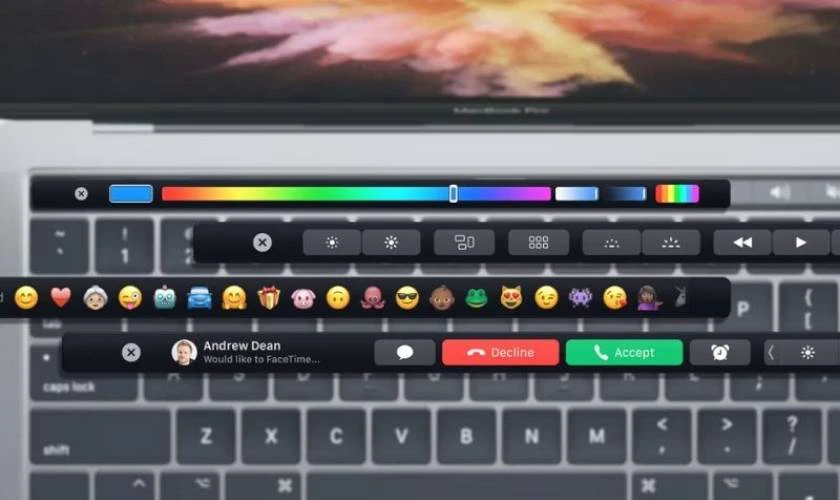
Touch Bar cho phép bạn truy cập nhanh chóng vào các công cụ điều khiển, phím tắt và các chức năng. Đặc biệt, Touch Bar được thiết kế để cải thiện trải nghiệm người dùng, giúp thao tác nhanh và trực quan hơn.
Nguyên lý hoạt động
Để hiểu rõ hơn về sự tiện lợi của Touch Bar là gì, chúng ta cần tìm hiểu sâu hơn về nguyên lý hoạt động của nó.
Touch Bar sử dụng công nghệ màn hình OLED để hiển thị các biểu tượng và phím chức năng một cách sắc nét và sống động. Khi bạn chạm hoặc vuốt trên Touch Bar, các cảm biến sẽ nhận diện thao tác của bạn và gửi tín hiệu đến máy tính. Phần mềm sau đó sẽ xử lý thông tin này và thực hiện các lệnh tương ứng.
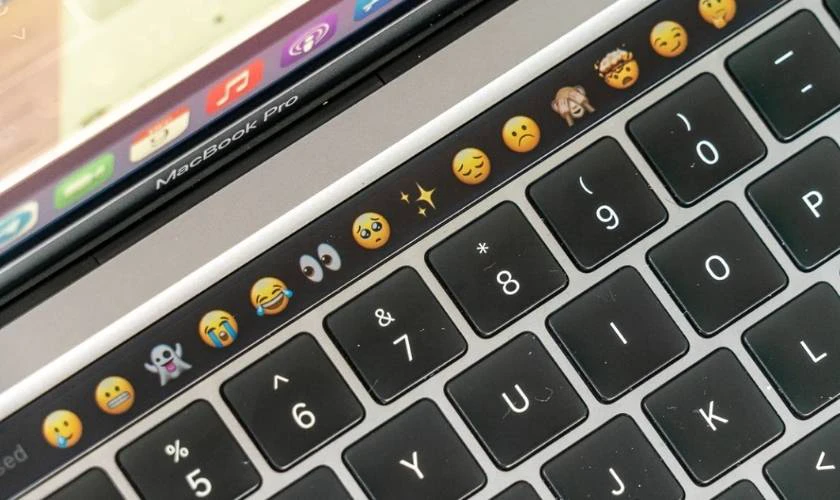
Điều đặc biệt là Touch Bar có khả năng tương tác với các ứng dụng khác nhau. Nhờ đó mà giúp bạn truy cập nhanh chóng vào các công cụ và tính năng mà bạn cần.
Nhờ nguyên lý hoạt động độc đáo này, Touch Bar đã trở thành một trong những tính năng nổi bật nhất trên các dòng MacBook Pro.
Các tính năng nổi bật
Các tính năng nổi bật của Touch Bar là gì mà lại khiến người dùng yêu thích đến vậy? Cụ thể Touch Bar sở hữu nhiều tính năng đa dạng, đáp ứng nhu cầu làm việc và giải trí của người dùng một cách linh hoạt. Cùng điểm qua những tính năng nổi bật của công nghệ này nhé!
- Tùy biến theo ứng dụng: Touch Bar có khả năng tự động điều chỉnh các phím chức năng để phù hợp với ứng dụng bạn đang sử dụng.
- Gợi ý văn bản thông minh: Khi bạn đang soạn thảo văn bản, Touch Bar sẽ gợi ý các từ, cụm từ hoặc biểu tượng cảm xúc phù hợp.
- Điều khiển đa phương tiện: Bạn có thể điều chỉnh âm lượng, tua nhanh/tua chậm video, tạm dừng/phát nhạc trực tiếp trên Touch Bar.
- Tích hợp Touch ID: Một số mẫu MacBook Pro còn tích hợp cảm biến vân tay Touch ID vào Touch Bar. Giúp bạn mở khóa máy và xác thực các giao dịch một cách an toàn và nhanh chóng.
- Các tính năng khác: Touch Bar còn hỗ trợ nhiều tính năng thú vị khác như tạo emoji, vẽ và thậm chí cả chơi game đơn giản.

Với hàng loạt tính năng nổi bật, Touch Bar đã chứng minh được sự hữu ích và trở thành điểm nhấn của các dòng MacBook Pro.
Ưu điểm và nhược điểm
Sau khi khám phá các tính năng nổi bật, bạn có phải cũng đang thắc mắc ưu nhược điểm của Touch Bar là gì. Hãy cùng đánh giá một cách khách quan về ưu và nhược điểm của Touch Bar ngay bên dưới đây nhé!
Ưu điểm
- Touch Bar giúp người dùng truy cập nhanh chóng các công cụ và chức năng cần thiết, từ đó tăng hiệu suất làm việc.
- Các biểu tượng và phím chức năng trên Touch Bar được thiết kế đơn giản và trực quan, giúp người dùng dễ dàng sử dụng.
- Touch Bar cho phép người dùng tùy chỉnh các phím chức năng theo sở thích và nhu cầu cá nhân.
- Touch Bar hoạt động mượt mà với các ứng dụng và phần mềm của Apple, tạo nên một trải nghiệm liền mạch.
- Touch Bar mang đến một vẻ ngoài hiện đại và sang trọng cho MacBook.
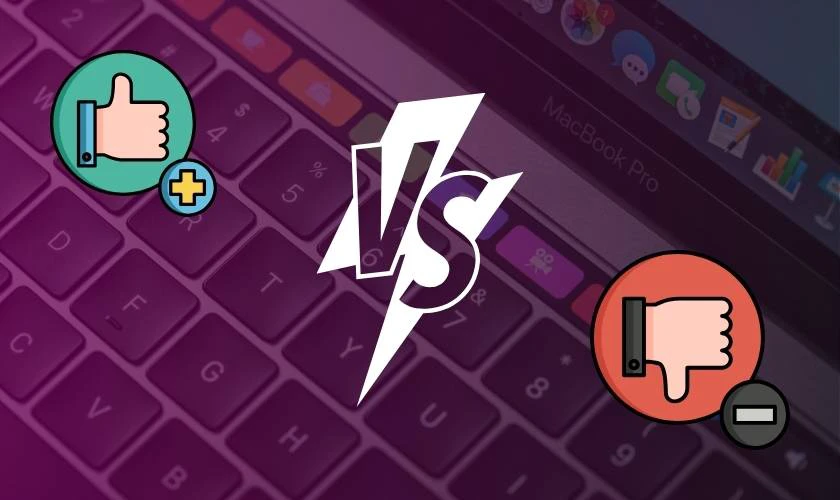
Nhược điểm
- Một số người dùng cảm thấy khó khăn trong việc làm quen với cách hoạt động của Touch Bar.
- Ứng dụng của bên thứ ba chưa tối ưu hóa để tận dụng hết khả năng của Touch Bar.
- Các mẫu MacBook Pro có trang bị Touch Bar thường có giá cao hơn so với các mẫu không có Touch Bar.
- Kích thước của Touch Bar tương đối nhỏ, có thể gây khó khăn cho người dùng có ngón tay to.
- Để khai thác hết các tính năng của Touch Bar, người dùng cần dành thời gian để làm quen và khám phá.
Như vậy, Touch Bar là một tính năng vừa có ưu điểm vừa có nhược điểm. Việc Touch Bar có phù hợp với bạn hay không phụ thuộc rất nhiều vào nhu cầu sử dụng và sở thích cá nhân.
Cách sử dụng Touch bar trên Macbook
Bạn đã sẵn sàng khám phá cách tận dụng tối đa tính năng tuyệt vời của Touch Bar? Hãy cùng tìm hiểu cách sử dụng Touch Bar ngay bên dưới đây nhé!
Cách sử dụng cơ bản
Nếu máy Mac của bạn có Touch Bar, bạn có thể sử dụng các cử chỉ quen thuộc như chạm, vuốt hoặc trượt. Mục đích là để điều chỉnh các cài đặt, sử dụng Siri, truy cập các phím chức năng và thực hiện các tác vụ.
Control Strip
Control Strip của Touch Bar là gì? Đây là tính năng nằm ở góc phải của Touch Bar, giúp bạn điều chỉnh nhanh các cài đặt cơ bản. Bạn có thể chạm vào từng biểu tượng hoặc vuốt để điều chỉnh.
- Mở rộng Control Strip: Chạm vào biểu tượng mũi tên để mở rộng và hiển thị thêm nhiều tùy chọn.
- Sử dụng các nút Control Strip: Chạm vào biểu tượng âm lượng hoặc độ sáng, sau đó kéo để điều chỉnh theo mong muốn.
- Thu gọn Control Strip: Chạm vào biểu tượng mũi tên để thu gọn lại.
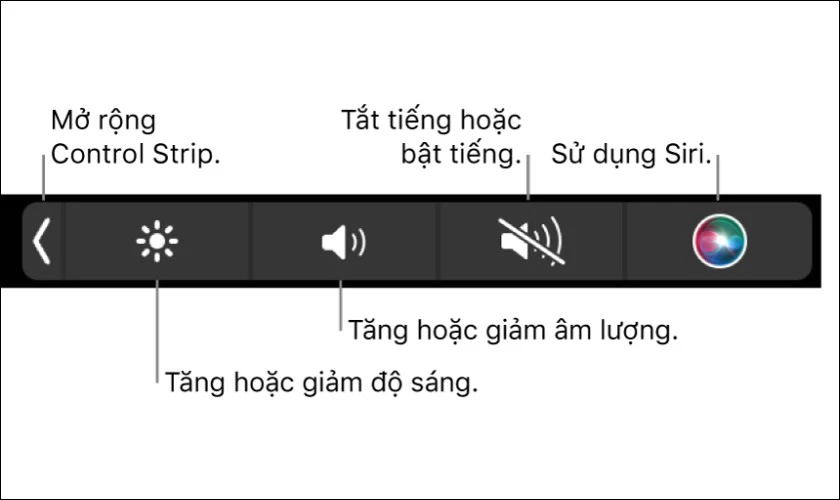
Control Strip mang lại sự thuận tiện cho người dùng MacBook. Giúp điều chỉnh nhanh các cài đặt thường xuyên mà không cần rời khỏi ứng dụng hoặc giao diện làm việc chính.
Các nút ứng dụng
Tùy thuộc vào ứng dụng bạn đang sử dụng, Touch Bar sẽ thay đổi và hiển thị các nút liên quan đến tác vụ của ứng dụng đó.
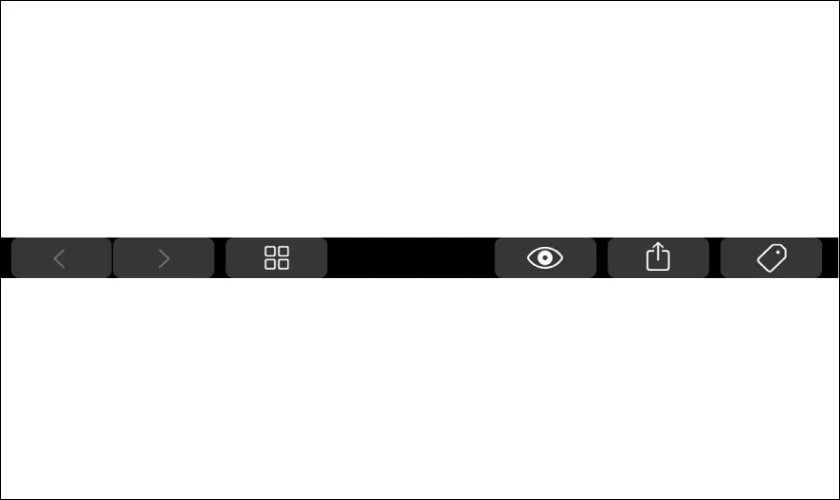
Ví dụ, khi bạn mở Safari, các nút điều hướng và tab sẽ xuất hiện. Hoặc khi sử dụng Photoshop, các công cụ chỉnh sửa như cắt, phóng to và thu nhỏ cũng hiện lên.
Gợi ý nhập
Gợi ý nhập là một tính năng thông minh trên Touch Bar, giúp bạn tiết kiệm thời gian khi nhập văn bản trên máy Mac. Khi bạn đang gõ, Touch Bar sẽ hiển thị các từ hoặc cụm từ dự đoán mà bạn có thể muốn sử dụng tiếp theo, giúp quá trình nhập liệu trở nên nhanh chóng và tiện lợi hơn.
Để sử dụng tính năng này, chỉ cần chạm vào một từ hoặc cụm từ được gợi ý trên Touch Bar. Những từ được sửa chính tả sẽ được hiển thị với màu xanh lam để dễ nhận diện. Bạn cũng có thể dễ dàng ẩn đi các gợi ý này nếu không cần thiết.
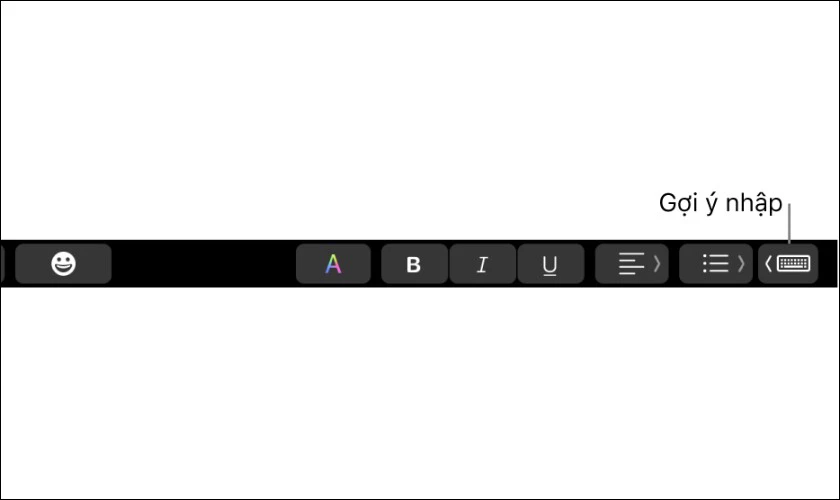
Nếu bạn không thấy gợi ý nhập xuất hiện, hãy vào phần tùy chỉnh của Touch Bar bằng cách chọn Xem > Tùy chỉnh Touch Bar hoặc truy cập vào Cài đặt hệ thống > Bàn phím để bật tính năng này.
Thay đổi màu sắc
Tính năng thay đổi màu sắc trên Touch Bar là gì? Đây là một tính năng giúp bạn dễ dàng chọn và thay đổi màu văn bản hoặc đối tượng. Bạn có thể điều chỉnh từ màu cơ bản đến sắc thái và chế độ màu chuyên sâu như RGB hoặc HSB:
- Chọn màu cơ bản: Chỉ cần chạm và giữ vào biểu tượng A trên Touch Bar, sau đó trượt ngón tay để chọn màu mong muốn.
- Chọn sắc thái: Chạm và giữ chữ A và trượt ngón tay để tinh chỉnh sắc thái cụ thể của màu đã chọn.
- Chọn chế độ màu hoặc màu tùy chỉnh: Bạn có thể chạm vào danh sách màu, chọn chế độ màu như RGB hoặc CMYK. Hoặc sử dụng mẫu màu bạn đã lưu trước đó, chỉ cần chạm vào nút Mẫu để truy cập.
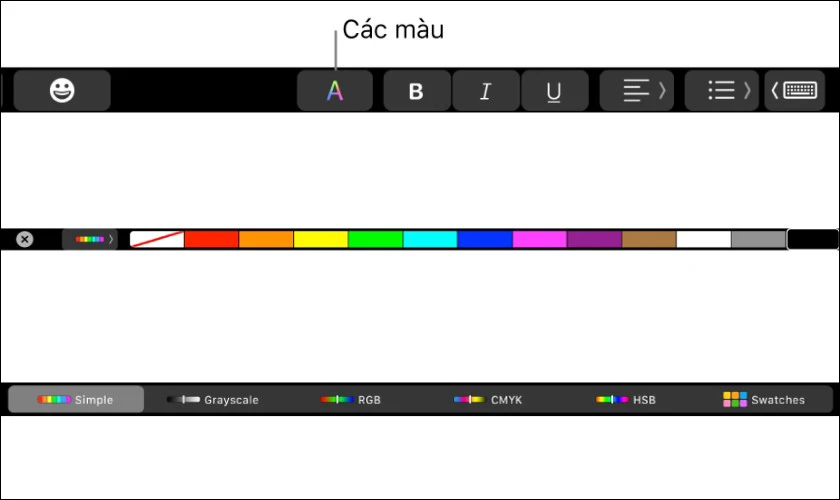
Trong quá trình thay đổi, thanh trượt sẽ xuất hiện để điều chỉnh các thông số như sắc độ, độ bão hòa và độ sáng. Nếu muốn lưu màu tùy chỉnh, bạn có thể chạm vào biểu tượng (+) để thêm màu đó vào danh sách Mẫu.
Khi hoàn tất, chỉ cần chạm vào nút (x) để ẩn các tùy chọn màu sắc khỏi Touch Bar.
Phím chức năng (F1 đến F12)
Phím chức năng MacBook với Touch Bar là một cách thay thế linh hoạt cho các phím F1 đến F12 trên bàn phím vật lý. Những phím này thường được sử dụng để thực hiện nhanh các lệnh hoặc kiểm soát âm lượng và độ sáng.
Để hiển thị các phím chức năng trên Touch Bar, bạn chỉ cần nhấn và giữ phím Fn hoặc phím Địa cầu trên bàn phím.
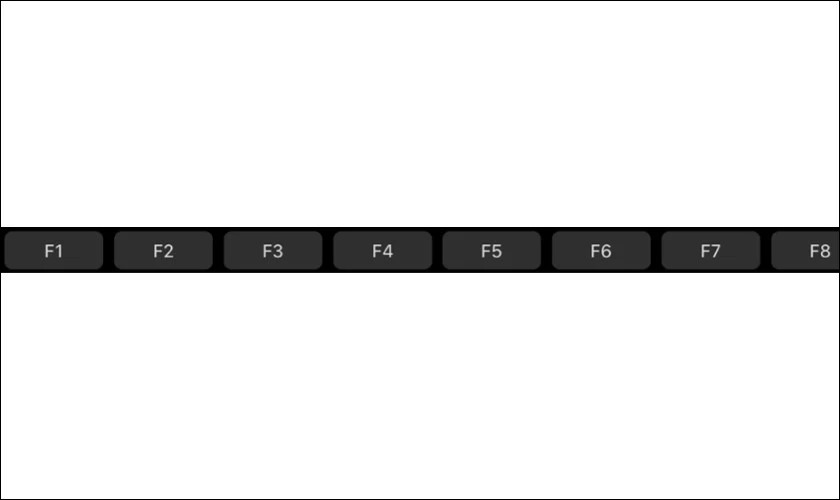
Ngoài ra, bạn có thể kết hợp phím chức năng với phím Option hoặc Command để thực hiện các tổ hợp phím tắt nâng cao. Bạn có thể nhấn giữ phím Fn hoặc Địa cầu cùng với phím bổ trợ đó. Ví dụ, để sử dụng lệnh Fn-Control-F3 để chuyển đến Dock. Bạn chỉ cần giữ cả hai phím Fn và Control, sau đó chạm vào F3 trên Touch Bar để thực hiện tác vụ.
Với những thông tin trên, bạn đã có thể khám phá và tận dụng tối đa tính năng tuyệt vời của Touch Bar.
Kết luận
Với những thông tin trên, bạn đã biết Touch Bar là gì rồi đúng không nào? Và nếu bạn vẫn còn thắc mắc thì hãy bình luận ngay bên dưới để Điện Thoại Vui giải đáp nhé!
Bạn đang đọc bài viết Touch bar là gì? Ưu và nhược điểm, cách sử dụng trên Macbook tại chuyên mục Hỏi đáp trên website Điện Thoại Vui.

Mình là Như Thuần, hiện đang là Content Creator tại Điện Thoại Vui. Với niềm đam mê viết lách hy vọng rằng mình có thể mang đến cho các bạn những thông tin và kiến thức hữu ích về lĩnh vực công nghệ, điện tử.

